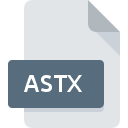
Bestandsextensie ASTX
Adobe Story Exported Script
-
DeveloperAdobe Systems Incorporated
-
Category
-
Populariteit2.6 (5 votes)
Wat is ASTX bestand?
ASTX is een bestandsextensie die gewoonlijk wordt geassocieerd met Adobe Story Exported Script -bestanden. Adobe Systems Incorporated definieerde de Adobe Story Exported Script formaatstandaard. ASTX bestandsformaat is compatibel met software die kan worden geïnstalleerd op Windows systeemplatform. Bestanden met de extensie ASTX zijn gecategoriseerd als Ontwikkelaarsbestanden -bestanden. De Ontwikkelaarsbestanden -subset bestaat uit 1205 verschillende bestandsindelingen. Adobe Story is veruit het meest gebruikte programma voor het werken met ASTX-bestanden. Adobe Story software is ontwikkeld door Adobe Systems Incorporated, en op de officiële website kunt u meer informatie vinden over ASTX-bestanden of het Adobe Story softwareprogramma.
Programma's die ASTX bestandsextensie ondersteunen
Programma's die ASTX-bestanden aankunnen zijn als volgt. Bestanden met de extensie ASTX zijn, net als andere bestandsindelingen, te vinden op elk besturingssysteem. De bestanden in kwestie kunnen worden overgedragen naar andere apparaten, mobiel of stationair, maar mogelijk zijn niet alle systemen in staat om dergelijke bestanden correct te verwerken.
Hoe open je een ASTX-bestand?
Het niet kunnen openen van bestanden met de extensie ASTX kan verschillende oorzaken hebben. Aan de andere kant, de meest voorkomende problemen met betrekking tot Adobe Story Exported Script bestanden zijn niet complex. In de meeste gevallen kunnen ze snel en effectief worden aangepakt zonder hulp van een specialist. De onderstaande lijst helpt u bij het oplossen van het probleem.
Stap 1. Verkrijg de Adobe Story
 Problemen met het openen en werken met ASTX-bestanden hebben hoogstwaarschijnlijk te maken met het feit dat er geen goede software compatibel is met ASTX-bestanden op uw machine. De oplossing voor dit probleem is heel eenvoudig. Download Adobe Story en installeer het op uw apparaat. Bovenaan de pagina vindt u een lijst met alle programma's die zijn gegroepeerd op basis van ondersteunde besturingssystemen. De veiligste methode om Adobe Story geïnstalleerd te downloaden is door naar de website van de ontwikkelaar (Adobe Systems Incorporated) te gaan en de software te downloaden met behulp van de aangeboden links.
Problemen met het openen en werken met ASTX-bestanden hebben hoogstwaarschijnlijk te maken met het feit dat er geen goede software compatibel is met ASTX-bestanden op uw machine. De oplossing voor dit probleem is heel eenvoudig. Download Adobe Story en installeer het op uw apparaat. Bovenaan de pagina vindt u een lijst met alle programma's die zijn gegroepeerd op basis van ondersteunde besturingssystemen. De veiligste methode om Adobe Story geïnstalleerd te downloaden is door naar de website van de ontwikkelaar (Adobe Systems Incorporated) te gaan en de software te downloaden met behulp van de aangeboden links.
Stap 2. Update Adobe Story naar de nieuwste versie
 U heeft nog steeds geen toegang tot ASTX-bestanden, hoewel Adobe Story op uw systeem is geïnstalleerd? Zorg ervoor dat de software up-to-date is. Soms introduceren softwareontwikkelaars nieuwe formaten in plaats van die al worden ondersteund, samen met nieuwere versies van hun toepassingen. Als u een oudere versie van Adobe Story hebt geïnstalleerd, ondersteunt deze mogelijk de ASTX-indeling niet. Alle bestandsformaten die prima werden afgehandeld door de vorige versies van een bepaald programma zouden ook moeten kunnen worden geopend met Adobe Story.
U heeft nog steeds geen toegang tot ASTX-bestanden, hoewel Adobe Story op uw systeem is geïnstalleerd? Zorg ervoor dat de software up-to-date is. Soms introduceren softwareontwikkelaars nieuwe formaten in plaats van die al worden ondersteund, samen met nieuwere versies van hun toepassingen. Als u een oudere versie van Adobe Story hebt geïnstalleerd, ondersteunt deze mogelijk de ASTX-indeling niet. Alle bestandsformaten die prima werden afgehandeld door de vorige versies van een bepaald programma zouden ook moeten kunnen worden geopend met Adobe Story.
Stap 3. Wijs Adobe Story aan ASTX bestanden toe
Als het probleem in de vorige stap niet is opgelost, moet u ASTX-bestanden koppelen aan de nieuwste versie van Adobe Story die u op uw apparaat hebt geïnstalleerd. De methode is vrij eenvoudig en varieert weinig tussen besturingssystemen.

De eerste keuze-applicatie selecteren in Windows
- Klik met de rechtermuisknop op het ASTX-bestand en kies optie
- Klik op en selecteer vervolgens de optie
- Als u het proces wilt voltooien, selecteert item en selecteert u met de bestandsverkenner de Adobe Story installatiemap. Bevestig door aan te Altijd deze app gebruiken voor het openen van ASTX-bestanden openen en op klikken.

De eerste keuze-applicatie selecteren in Mac OS
- Selecteer het vervolgkeuzemenu dat toegankelijk is door op het bestand met de extensie ASTX te klikken
- Zoek de optie - klik op de titel als deze verborgen is
- Kies het juiste programma uit de lijst en bevestig door te klikken op
- Ten slotte zal een Deze wijziging worden toegepast op alle bestanden met ASTX extensie bericht zou moeten verschijnen. Klik op de knop om uw keuze te bevestigen.
Stap 4. Zorg ervoor dat het ASTX-bestand compleet is en geen fouten bevat
Als u de instructies uit de vorige stappen hebt gevolgd, maar het probleem is nog steeds niet opgelost, moet u het betreffende ASTX-bestand verifiëren. Het is waarschijnlijk dat het bestand beschadigd is en dus niet toegankelijk is.

1. Controleer of de ASTX niet is geïnfecteerd met een computervirus
Als het bestand is geïnfecteerd, probeert de malware die zich in het ASTX-bestand bevindt het te openen. Scan het bestand onmiddellijk met een antivirusprogramma of scan het hele systeem om ervoor te zorgen dat het hele systeem veilig is. Als het ASTX-bestand inderdaad is geïnfecteerd, volgt u de onderstaande instructies.
2. Controleer of het bestand beschadigd of beschadigd is
Hebt u het betreffende ASTX-bestand van een andere persoon ontvangen? Vraag hem / haar om het nog een keer te verzenden. Het is mogelijk dat het bestand niet correct is gekopieerd naar een gegevensopslag en onvolledig is en daarom niet kan worden geopend. Het kan gebeuren dat het downloadproces van het bestand met de extensie ASTX is onderbroken en dat de bestandsgegevens defect zijn. Download het bestand opnieuw van dezelfde bron.
3. Zorg ervoor dat u over de juiste toegangsrechten beschikt
Het is mogelijk dat het betreffende bestand alleen toegankelijk is voor gebruikers met voldoende systeemrechten. Schakel over naar een account met vereiste rechten en probeer het bestand Adobe Story Exported Script opnieuw te openen.
4. Zorg ervoor dat het systeem voldoende middelen heeft om Adobe Story uit te voeren
De besturingssystemen kunnen voldoende vrije bronnen opmerken om de toepassing uit te voeren die ASTX-bestanden ondersteunt. Sluit alle actieve programma's en probeer het ASTX-bestand te openen.
5. Controleer of u de nieuwste updates voor het besturingssysteem en stuurprogramma's hebt
Regelmatig bijgewerkte systeem, stuurprogramma's en programma's houden uw computer veilig. Dit kan ook problemen met Adobe Story Exported Script -bestanden voorkomen. Het is mogelijk dat een van de beschikbare systeem- of stuurprogramma-updates de problemen met ASTX-bestanden met betrekking tot oudere versies van bepaalde software oplost.
Wilt u helpen?
Als je nog meer informatie over de bestandsextensie ASTX hebt, zullen we je dankbaar zijn als je die wilt delen met de gebruikers van onze site. Gebruik het formulier hier en stuur ons je informatie over het ASTX-bestand.

 Windows
Windows 
